Как да активирам тъмния режим в Google Контакти [Изтегляне на APK]
съвети и трикове за Android / / August 05, 2021
Google непрекъснато работи по осигуряването на тъмния режим за различни свои приложения. Компанията настоява, че тъмният режим е наистина полезен за устройства с AMOLED панел. Тъй като LED панелите включват повече цветни детайли, което включва материалния дизайн на Google (бял цвят). Това изразходва много батерия за кратко време. Тъмният режим затъмнява дисплея, което води до по-малко използване на ярки цветове и по този начин намалява консумацията на батерията. Разбира се, тъмният режим е утешителен за очите, ако използвате телефона за игри или четене на книги през нощта в тъмнината. Вече приложението Messages и Google Phone получиха тъмния режим за тях. Сега е ред на приложението Контакти. В тази публикация ще ви разкажем как да активирам тъмния режим в Google Контакти.
Последен Google Контакти версия 3.2.4.22 носи тъмния режим. Въпреки че официално тъмният режим е влязъл, повечето устройства все още не виждат новата актуализация. Положихме ръцете си върху APK от източник на трета страна. В тази публикация сме включили връзката за изтегляне на същата.
Изтеглете Google Контакти v3.2.4.22
Ето връзката за изтегляне на APK, която носи тъмния режим за Google Контакти
Google Контакти v3.2.4.22 с тъмен режим [APK изтегляне]Забележка: - По време на изтеглянето може да видите изскачащ прозорец с въпрос дали искате да потвърдите изтеглянето. Причината, поради която виждате това, защото не е официалната интеграция, а по-скоро ръчно мигане на APK от неофициален източник. Просто го потвърдете и продължете изтеглянето.
GetDroidTips няма да носи отговорност за случайни тухли / повреди на вашето устройство, докато / след инсталирането на тази актуализация.
Също може да харесате,
- Как да активирам тъмния режим в приложението Google Phone
Как да активирам тъмния режим в Google Контакти
След като приключите с изтеглянето на APK, той автоматично ще се инсталира / актуализира над съществуващата версия. Въпреки това може да се случи така, че дори след надстройка до Contacts v3.2.4.22
В случай, че нощният режим не е активиран след инсталация / актуализация на APK, просто направете това.
- Отидете на устройството Настройки> Приложения и известия
- Отворете Приложение за контакти> Информация за приложението
- Натисни Принудително спиране.
- След това отворете отново приложението Контакти
Сега ще можете да видите активиран тъмния режим.
Преглед на тъмния режим в Google Контакти
Ето преглед на това как се появява приложението Контакти с тъмния режим в действие. Можете да видите разликата в предишната версия и настоящата версия, поставени една до друга.
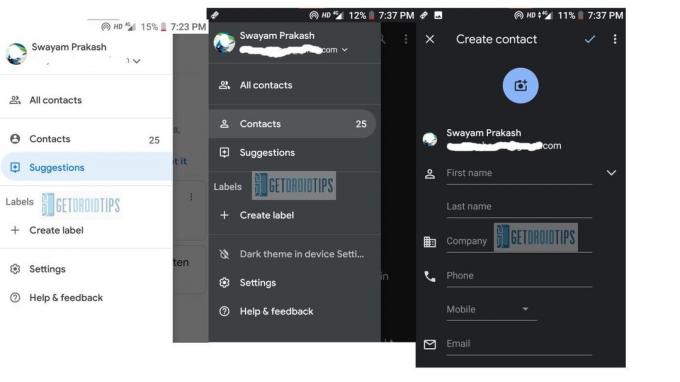
И така, ето ви. Ако искате да изпробвате тъмната ода във вашето приложение за контакти, следвайте това ръководство. Работи 100%. Ако имате някакви въпроси, уведомете ни.
Swayam е професионален технически блогър с магистърска степен по компютърни приложения и също има опит с разработването на Android. Той е непреклонен почитател на Android Android OS. Освен технологичните блогове, той обича да играе, да пътува и да свири / преподава китара.
![Как да активирам тъмния режим в Google Контакти [Изтегляне на APK]](/uploads/acceptor/source/93/a9de3cd6-c029-40db-ae9a-5af22db16c6e_200x200__1_.png)


